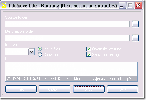UsefulUtils Discs Studio - أفضل بديل مجاني لنيرو
إذا كنت تبحث عن بديل مجاني لبرنامج حرق Nero CD / DVD ، فقم بإعطاء ستوديو أقراص الجامعة محاولة. إنها أداة مجانية لـ Windows فشلت في لفت الانتباه بين المدونين الرئيسيين بسبب حاجز اللغة (البرنامج من صنع مطور روسي). تم تطويره في الأصل كأداة مدفوعة ، ولكن الإصدار الأخير مجاني الآن مع واجهة جديدة كاملة ، ودعم حرق HD / Blu-Ray ، والعديد من الميزات الجديدة.
لديها ثلاث ميزات رئيسية: حرق البيانات, كتابة الصوتو حرق الفيديو. علامات التبويب للوصول إليها معطاة في الجزء السفلي من النافذة الرئيسية. لقد راجعت كل منها بالتفصيل أدناه.
حرق البيانات
افتراضيًا ، ستبدأ من علامة التبويب حرق البيانات. يتضمن واجهة نافذة مقسمة ، من الشريط الجانبي الأيسر حدد الملفات التي تريد إضافتها واسحبها إلى النافذة الرئيسية. تضيف أي نوع ملف بغض النظر عن تنسيقه. لعرض وإضافة ملفات مخفية أو ملفات النظام ، حدد View> Hidden / System Files.
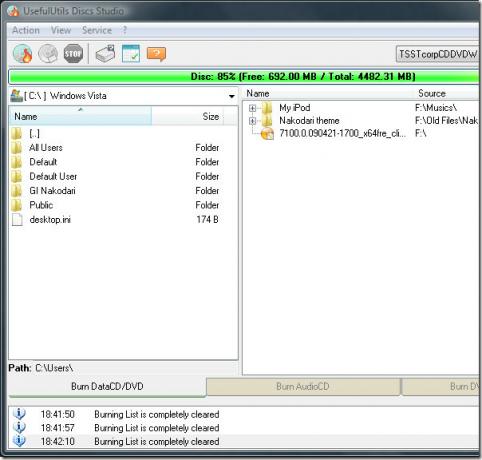
يظهر مقدار المساحة المأخوذة واليسرى على شكل شريط أخضر في الأعلى. بمجرد أن تكون مستعدًا لنسخ الملفات ، انقر فوق الزر نسخ القرص. سيتم عرض حالة العملية في السجل في الأسفل.
كتابة الصوت
سينقلك النقر فوق علامة التبويب BurnAudioCD إلى واجهة جديدة حيث يمكنك إضافة العديد من ملفات الصوت والموسيقى كما تريد. انقر فوق الزر Add Audio Files ، وحدد ملفات الموسيقى الخاصة بك ، وانقر فوق Open. بمجرد إضافة جميع ملفات الموسيقى ، انقر فوق نسخ. انه من السهل.
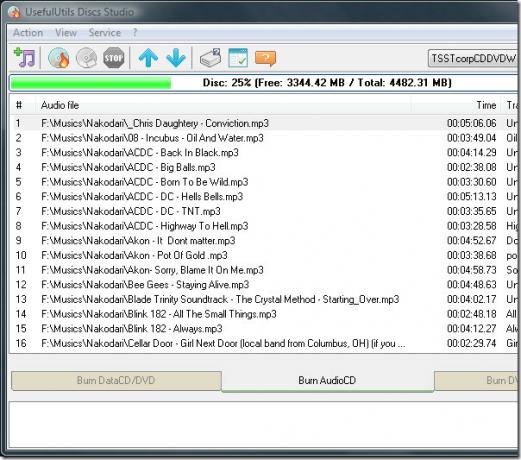
كما تظهر معلومات مثل اسم المسار والوقت في النافذة الرئيسية بجوار ملف الصوت.
حرق الفيديو
النقر على BurnDVDVideo / miniDVD سيأخذك إلى واجهة مقسمة مصممة خصيصًا لحرق الفيديو. يعرض الشريط الجانبي الأيمن معلومات الفيديو الذي حددته حاليًا. كما يمكن استخدامه لعمل نسخ مكررة من قرص فيديو DVD.
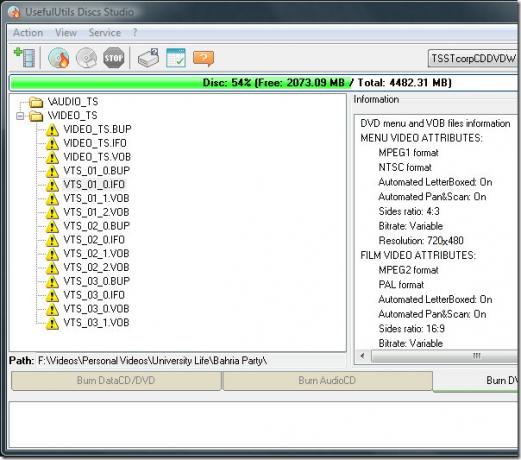
الشيء الوحيد الذي يجعل هذه الأداة تبرز عن الباقي هو أن جميع الميزات الثلاثة ، أي البيانات والصوت وحرق الفيديو لها واجهة فرعية فريدة خاصة بها.
متفرقات
هناك الكثير من الخيارات المفيدة الأخرى التي تأتي مع هذه الأداة. يمكنك تحديد وتحديث وإخراج CD / DVD / HD / Blu-Ray Writer بسهولة من الخيارات الموجودة في الزاوية العلوية اليمنى.
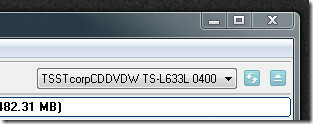
اضغط على Ctrl + I أو انتقل إلى الخدمة> معلومات القرص / الجهاز للحصول على معلومات حول كل من القرص ومحرك الأقراص.
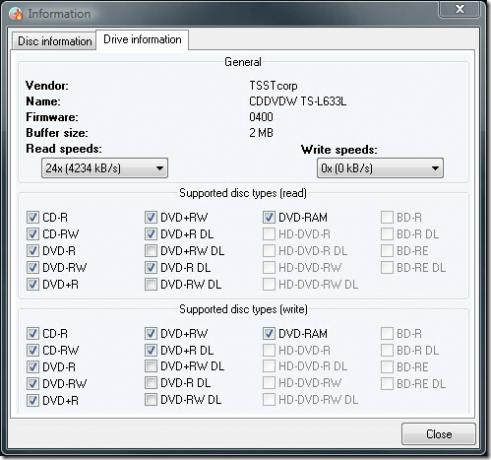
اضغط على Ctrl + P أو انتقل إلى الخدمة> الإعدادات لتغيير الإعدادات المختلفة ، مثل الواجهة ، والحرق ، واللغة ، وفري دي بي ، وإعدادات أخرى.
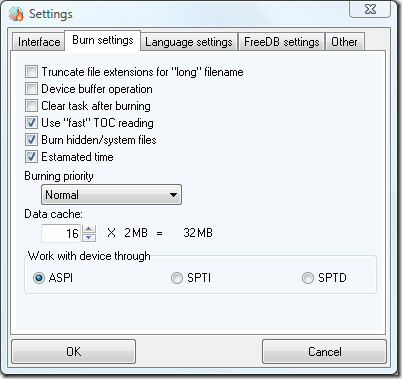
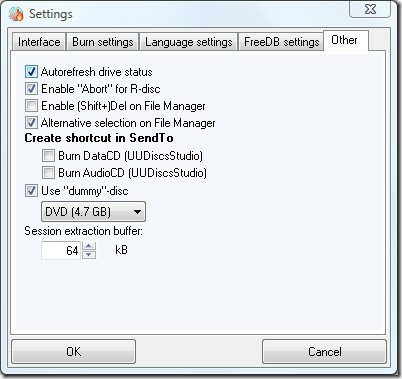
إنها أداة شاملة رائعة تسمح لك بنسخ أقراص CD / DVD / HD / Blu-ray بسرعة دون أي مضاعفات.
تنزيل أقراص مفيدة (بشكل افتراضي ، يكون موقع الويب باللغة الروسية ، لذا تأكد من النقر فوق العلم الإنجليزي على الجانب الأيمن من الصفحة)
لمزيد من التطبيقات الرائعة ، تحقق أيضًا BurnAware, BDDecrypterو دي في دي فليك. استمتع!
بحث
المشاركات الاخيرة
دفعة نسخ أو نقل الملفات في فترات زمنية مجدولة
إذا كنت ترغب في نسخ أو نقل الملفات من وجهة إلى أخرى ، فهي مهمة سهلة...
بسهولة نسخ احتياطي السائقين ويندوز واستعادة من داخل إدارة الأجهزة
دعنا نواجه الأمر ، لقد كنا جميعًا في موقف حيث كنا بحاجة إلى إعادة ت...
بيانات النسخ الاحتياطي من Gmail وجهات اتصال Google والمستندات والتقويم
إذا كنت مستخدمًا كثيفًا لخدمات Google ، بما في ذلك Gmail و Google C...